Picture Style Editor可以處理佳能相機的照片,將其色彩和對比度等進行修改,從而編輯出最優秀的圖片,非常適合攝影愛好者使用,快來下載吧。
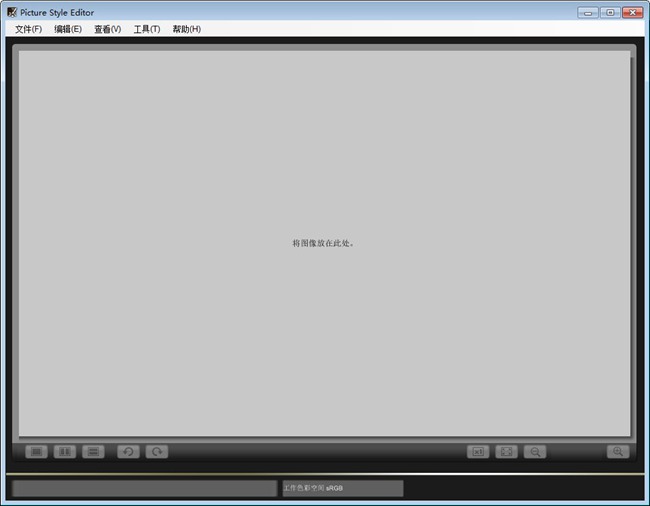
軟件介紹
Picture Style Editor是一款佳能照片處理軟件,通過Picture Style Editor可以對照片機里的照片進行編輯,或創建獨立圖片樣式,支持CR2、CR3、CRW等格式圖片。
功能介紹
直觀,功能豐富的軟件解決方案,用于創建圖片樣式,以后可以將其應用于RAW圖像或EOS相機。
支持EOS 70D,EOS Kiss X7 / EOS Rebel SL1 / EOS 100D,EOS Kiss X7i / EOS Rebel T5i / EOS 700D,EOS-1D C...
您可以編輯圖片樣式并創建獨自圖片樣式文件。
工作色彩空間支持sRGB與Adobe RGB兩種模式。
支持為色彩調節指定數值。
支持只顯示編輯后的圖像、左右并排顯示前/后圖像、上下并排顯示前/后圖像等多種顯示模式。
軟件特色
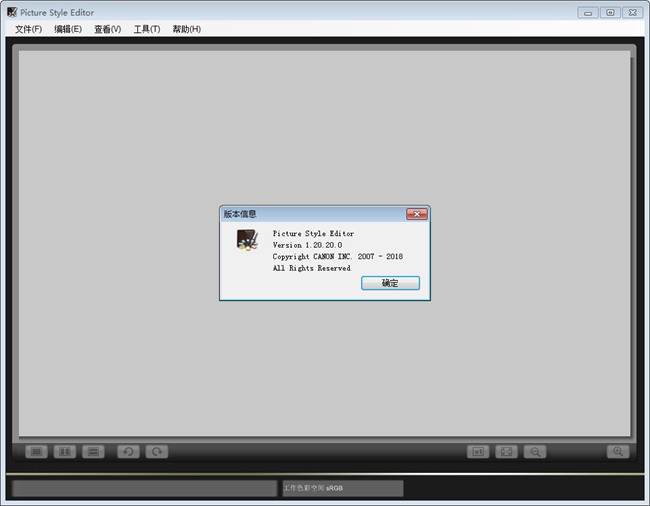
大多數攝影愛好者,無論是專家還是業余愛好者,都將其照片保存為原始格式,只能使用專用的軟件解決方案進行預覽和修改,例如Picture Style Editor,該軟件允許用戶從圖片中創建樣式文件。
該應用程序可以在任何計算機上順利安裝,并且只需要將其原始圖形文件拖放到主窗口即可開始對其進行編輯。Picture Style Editor支持幾種原始格式,例如CR2,CRW,TIF和TIFF。
加載圖片后,該應用會自動顯示一個工具調色板,您可以在其中選擇要應用的調整。
更準確地說,他們可以從基本調整開始,包括調整清晰度級別以及對比度,色彩飽和度和色調。更改可以實時預覽,因此可以立即進行更正。
下一步包括六個色軸調整,它們使用戶可以試驗圖片中的顏色。因此,它們可以增強色相,直到對結果感到滿意為止。
用戶還可以依靠專用的顏色選擇器來應用特定的顏色增強功能,在圖像中選擇一種顏色并對其進行修改。
在保存樣式文件之前,可以將白平衡設置修改為自動,日光,陰天,鎢絲,白色熒光燈,閃光燈或色溫。可以修改亮度級別,以確保正確突出顯示圖片對象。
總而言之,“圖片樣式編輯器”對所有喜歡處理原始圖形文件并希望在幾分鐘之內創建樣式文件的人都非常有用。可以輕松地增強照片,因此,即使是新手也可以使用此免費軟件應用程序充分利用他們的照片。
使用方法
1、從下載頁面下載.zip壓縮文件。將壓縮文件保存到計算機上您選定的文件夾中。
2、雙擊下載好的zip完整文件。在解壓縮該文件之后,會創建psem1.15.30-installer.dmg文件。
3、雙擊psem1.15.30-installer.dmg。當文件解壓后,將安裝光盤鏡像PSE1.15.30。
4、在自動安裝的光盤圖像中雙擊PSE1.15.30_installer文件PSE1.15.30。
5、按照屏幕上的說明完成安裝。
6、如果安裝正確完成,則不需要下載的文件。
支持機型
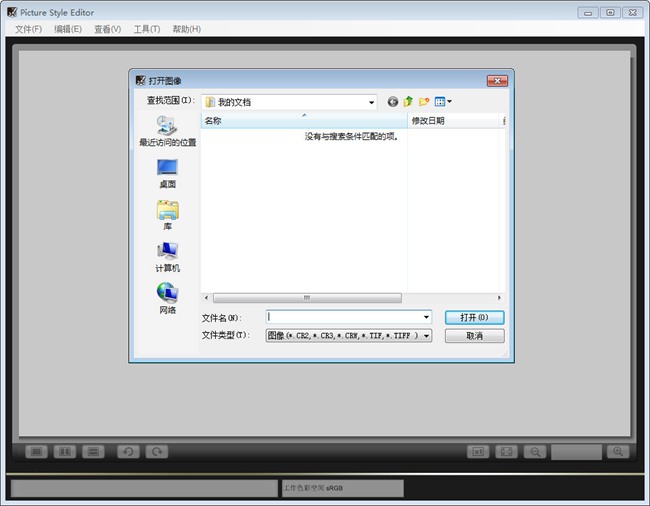
EOS 6D, EOS M, EOS Kiss X6i / EOS REBEL T4i / EOS 650D, EOS 60Da, EOS 5D Mark III, EOS-1D X, EOS Kiss X5/EOS REBEL T3i/EOS 600D, EOS Kiss X50/EOS REBEL T3/EOS 1100D, EOS 60D, EOS Kiss X4/EOS REBEL T2i/EOS 550D, EOS-1D Mark IV, EOS 7D, EOS Kiss X3 / EOS REBEL T1i / EOS 500D, EOS 5D Mark II, EOS 50D, EOS Kiss F / EOS REBEL XS / EOS 1000D, EOS Kiss X2 / EOS REBEL XSi / EOS 450D, EOS-1Ds Mark III, EOS 40D, EOS-1D Mark III, EOS-1Ds, EOS-1Ds Mark II, EOS-1D, EOS-1D Mark II, EOS-1D Mark II N, EOS 5D, EOS 10D, EOS 20D, EOS 20Da, EOS 30D, EOS Kiss Digital / EOS Digital REBEL / EOS Digital 300D, EOS Kiss Digital N / EOS Digital REBEL XT / EOS Digital 350D, EOS KISS DIGITAL X / EOS DIGITAL REBEL XTi / EOS DIGITAL 400D, EOS D2000 *, EOS D6000 *, EOS D60, EOS D30
*: 可處理僅由CR2 Converter轉換生成的CR2文件。
注意:
要在RAW圖像上應用創建的照片風格文件,請使用最新版本的Digital Photo Professional。
并且,在EOS相機上應用照片風格文件,請使用最新的EOS Utility版本。
尼康曲線安裝與使用
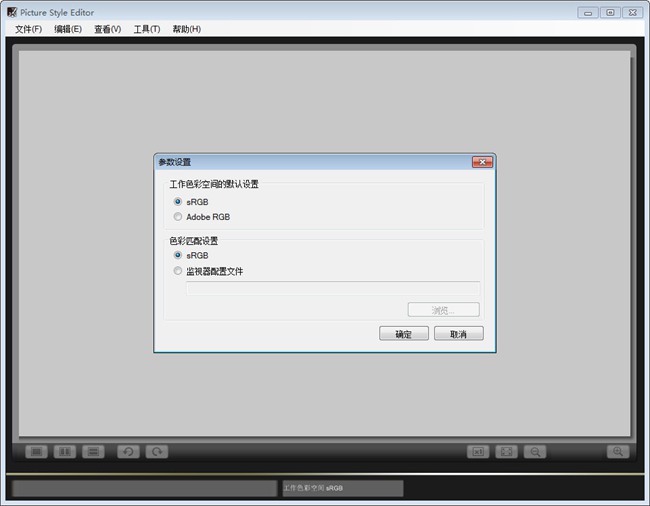
一、Nikon曲線有4種,后綴分別是:ntc、ncv和ncp、nop。
(1)ntc、ncv:可以從電腦直接載入NX,也可以用CCP軟件導入相機機身內;
(2)ncp、nop:只能從相機存儲卡的文件夾載入NX,也可以用存儲卡直接導入相機機身內。
(3)將ncp、nop加載到相機里時,先加載nop文件,后加載ncp文件;若個別nop文件沒加載,個別ncp文件可能加載不上。
初步判斷.ntc和.ncv只是曲線的數據,沒有包含名稱和一些如銳度等控制信息,在載入的時候需要命名,由于相機輸入名稱比較麻煩,所以一般不直接從存儲卡上載入相機。而.ncp文件內除了數據之外,還包含了名稱等信息,因此直接從卡上載入到相機將免除在相機上輸入名稱的麻煩。NCP的意思應該是Nikon Custom Picture Controls(PCs)。而nop的文件比較大,是優化或可選的,所以其含義是Nikon'sOptional Picture Controls。ncp文件一般是基于nop文件的,故較小。
二、官方發布的曲線種類
目前官方發布5個曲線,均為 .nop文件格式:
(1)D2XMODE1(M1):主要適用于人像,注重膚色還原;
(2)D2XMODE2(M2):接近相機內設置的標準,比較清淡,有利后期;
(3)D2XMODE3(M3):主要適用于風景;
(4)PTPROTRAIT(PT):官方專為D700發布,適用于人像;
(5)LSANDSCAPE(LS):官方專為D700發布,適用于風景。
D700目前只能導入4條.nop格式的曲線,玩家通常不導入D2XMODE2。
三、玩家自制的曲線
在計算機里顯示的文件名為PICCON01.NCP、PICCON02.NCP等,導入相機后會自動改變名字。
1、富士S5Pro的曲線:
據說S5Pro的曲線不支持D700機身,本營長沒試過。
2、黑面大曲線
(1)Danny_01:人像曲線
(2)Danny_02:人像曲線
(3)WINGMAN-VIVID:風景曲線
3、萊卡 HM風景曲線
萊卡曲線:載入相機后顯示是 LANDSCAPE-Leica
4、V6人像曲線
5、天天上上曲線
6、海名軒主曲線
四、曲線的實適用性
(1)沒有包打天下的反差曲線,某個反差曲線之適用于特定的場景,光比。網友要自己去體會去尋找適合自己口味的曲線。
(2)自定義反差曲線設定后,不是萬事大吉了。在“優化影像”-“用戶設定”中,銳利度、色彩模式、飽和度仍然需要你自己去調整。
(3)曲線用于調整反差,對飽和沒有作用。同時與D-lighting有****。即D-lighting開啟 時,曲線失效。
二、 曲線的載入
將ntc或ncv文件載入NX:
1、啟動Capture NX2,打開要調整的NEF圖像,點擊編輯列表->相機設置->優化校準,將“不使用優化校準”改為“優化校準”;
2、點擊編輯列表->相機設置->快速調整->齒輪圖標,打開下拉菜單,選擇“啟動Picture Control Utility”;
3、在彈出窗口中,選擇“新建”;
4、命名,例如“S5pro”,然后選擇“確定”;
5、選擇“使用自定義曲線”,選擇“載入”;在電腦存放曲線文件的文件夾中找到并打開“S5pro.ntc”曲線文件;
6、如要載入多條曲線,重復3-5步;
7、載入完成后,點擊“退出”。
將ncp載入NX:
1、 在相機上或讀卡器上插入存儲卡,將相機(存儲模式Mass Storage)或讀卡器與電腦連接;
2、 在卡的根下(如G:\)建立文件夾drive:\NIKON\和drive:\NIKON\CUSTOMPC\;
3、將nop文件拷貝到drive:\NIKON\文件夾內,ncp文件拷貝到drive:\NIKON\CUSTOMPC\內;
4、 啟動Capture NX,打開要調整的NEF圖像,點擊編輯列表->相機設置->快速調整->齒輪圖標,選擇“加載個人設定優化標準設置”;
5、如讀卡器或相機與電腦連接正常,將會彈出對話窗口,看到存放在drive:\NIKON\CUSTOMPC\文件夾里的優化校準(曲線)的名稱,選中要載入的曲線,按“確定”按鈕即可。
6、 第4步也可以選擇“啟動Picture Control Utility”,打開PCU后,選擇左上角的“導入”按鈕,載入曲線。
7、 載入完成后,點擊“退出”。
將nop載入NX:
一般情況下,到Nikon公司的網站下載有關文件和安裝程序可自動將NOP文件安裝到對應位置。
將nop或ncp文件載入相機:
1、在相機上或讀卡器上插入存儲卡,將相機(存儲模式Mass Storage)或讀卡器與電腦連接;
2、在卡的根下(如G:\)建立文件夾drive:\NIKON\和drive:\NIKON\CUSTOMPC\;
3、將nop文件拷貝到drive:\NIKON\文件夾內,ncp文件拷貝到drive:\NIKON\CUSTOMPC\內;
4、斷開電腦與相機的連接,在相機菜單里選擇:拍攝菜單->管理優化校準->載入/保存->復制到相機;
5、首先看到的是NOP文件。D3可加載4個NOP文件。目前Nikon提供了5個,即:D2XMODE1(MI)、D2XMODE2(MII)、D2XMODE3(MIII)、PROTRAIT(PT)、LANDSCAPE(LS),應首先加載NOP文件,否則有些NCP文件無法加載。但D3只能加載4個NOP文件,由于D2XMODE2(MII)與標準(SD)類似,故只加載其它4個NOP文件。注意:有不少NCP文件是基于D2XMODE3(MIII)的,因此如不加載MIII,許多NCP文件無法加載。
6、按第4步的方法加載NCP文件。D3最多可加載9個。
將nop或ncp文件載入相機:
1、在相機上或讀卡器上插入存儲卡,將相機(存儲模式Mass Storage)或讀卡器與電腦連接;
2、在卡的根下(如G:\)建立文件夾drive:\NIKON\和drive:\NIKON\CUSTOMPC\;
3、將nop文件拷貝到drive:\NIKON\文件夾內,ncp文件拷貝到drive:\NIKON\CUSTOMPC\內;
4、斷開電腦與相機的連接,在相機菜單里選擇:拍攝菜單->管理優化校準->載入/保存->復制到相機;
5、首先看到的是NOP文件。D3可加載4個NOP文件。目前Nikon提供了5個,即:D2XMODE1(MI)、D2XMODE2(MII)、D2XMODE3(MIII)、PROTRAIT(PT)、LANDSCAPE(LS),應首先加載NOP文件,否則有些NCP文件無法加載。但D3只能加載4個NOP文件,由于D2XMODE2(MII)與標準(SD)類似,故只加載其它4個NOP文件。注意:有不少NCP文件是基于D2XMODE3(MIII)的,因此如不加載MIII,許多NCP文件無法加載。
6、按第4步的方法加載NCP文件。D3最多可加載9個。
這是我加載尼康曲線的基本方法,別的沒有嘗試過。
需要嘗試的攝友們,可以嘗試下,拍攝到不同的效果!!!
精品推薦
-

UleadGIFAnimator破解版
詳情 -

捷速ocr文字識別軟件破解版
詳情 -

Topaz Mask ai中文漢化版
詳情 -

vray4.1 for sketchup渲染器
詳情 -

World Creator
詳情 -

PureRef(繪畫素材管理軟件)
詳情 -

coreldraw X4
詳情 -

光影魔術手
詳情 -

AnimeGANv2
詳情 -

快手必揚特效平臺
詳情 -

NovelAI SD WebUI Git漢化版
詳情 -

Picture Control Utility 2
詳情 -

模糊老照片人像高清修復小工具
詳情 -

光影魔術手經典版本
詳情 -

solidworks2016注冊機
詳情 -

Camera Raw濾鏡插件中文版
詳情
裝機必備軟件













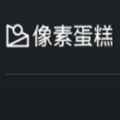
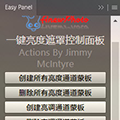






網友評論